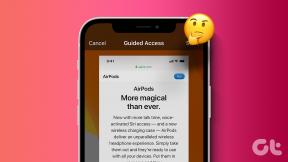Apple Music'te Müstehcen İçeriğe İzin Verme veya Kapatma
Çeşitli / / August 03, 2023
Apple Music, popüler bir müzik akışı hizmetidir. geniş şarkı kütüphanesi çeşitli türler arasında. Kapsamlı bir müzik koleksiyonuna erişim sağlarken, bazı kullanıcılar, özellikle çevrelerinde bir çocuk varsa, müstehcen içeriği filtrelemeyi tercih ediyor. Öte yandan, dinlemek isteyebileceğiniz ve içerik kısıtlamaları nedeniyle kullanılamıyor olarak görünen bazı şarkılar var.

Bu makalede, Apple Music'te müstehcen içeriğe nasıl izin verileceğini veya kapatılacağını göstereceğiz. İster aile dostu bir deneyimin keyfini çıkarmak, ister müzik tercihlerinizi kişiselleştirmek isteyin, bu kılavuz size yardımcı olacaktır.
iPhone veya iPad Kullanarak Apple Music'te Müstehcen Şarkıları Engelleyin
Apple Music'in müstehcen içeriği, içerik kısıtlamaları modülü tarafından kontrol edilir. Bu artık Ekran Süresi ayarının içinde bulunuyor. Aşağıdaki adımları kullanarak iPhone veya iPad'de Apple Music içindeki müstehcen içeriği etkinleştirebilir veya devre dışı bırakabilirsiniz:
Aşama 1: Ayarlar uygulamasını açın ve Ekran Süresi üzerine dokunun. Şimdi, iOS ayarlarında "İçerik ve Gizlilik Kısıtlamaları"na dokunun.

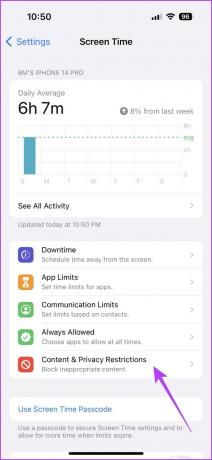
Adım 2: "İçerik ve Gizlilik Kısıtlamaları"nın yanındaki düğmeyi etkinleştirin. Şimdi, İçerik Kısıtlamaları'na dokunun.
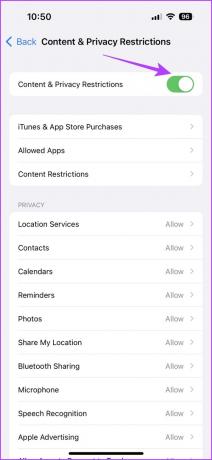
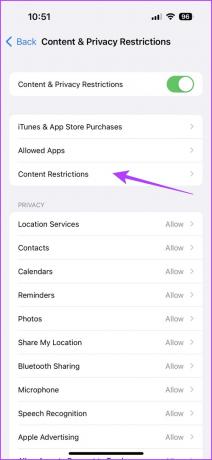
Aşama 3: 'Müzik, Podcast'ler, Haberler, Fitness' üzerine dokunun. Şimdi, tercihinize göre müzik stilini seçin.
- Açık: İçerik kısıtlamalarını kaldırır.
- Temiz: Apple Music kitaplığınızdaki müstehcen şarkıları filtreler.


Android'de Apple Music'te Müstehcen Şarkılar Nasıl Engellenir (veya Engellemesi Kaldırılır)
Apple, Android kullanıcıları için Apple Music uygulamasını da sunar. Arayüz, iOS'tan biraz farklı olsa da, iyi yanı, ayarların uygulamanın kendisinde gömülü olmasıdır. Android aygıtınızda Apple Music'te müstehcen içeriği nasıl kapatacağınız veya izin vereceğiniz aşağıda açıklanmıştır:
Aşama 1: Android cihazınızda Apple Music uygulamasını açın ve sol üst köşedeki üç noktaya dokunun.
Adım 2: Seçeneklerden Ayarlar'ı seçin.
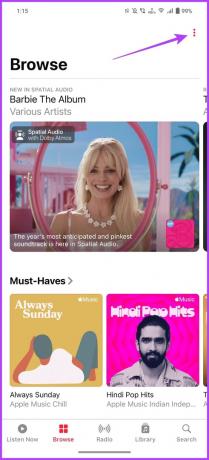
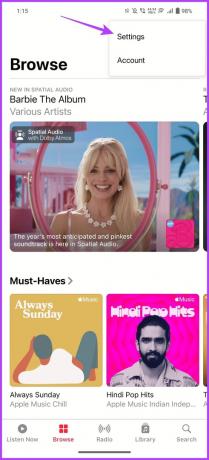
Aşama 3: Kısıtlamalar bölümüne gidin ve İçerik Kısıtlamaları üzerine dokunun.
Adım 4: Bu ayarlar için bir şifre belirlemeniz gerekecek. İstediğiniz herhangi bir dört haneli parolayı seçin.


Adım 5: Şimdi, "İçerik Kısıtlamalarını Etkinleştir" düğmesini açın.
Adım 6: Müstehcen müziği açmak veya kapatmak için Müzik için "Müstehcen İçeriğe İzin Ver" anahtarını açmanız yeterlidir.

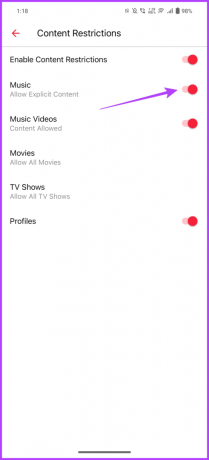
Mac'te Apple Music'te Müstehcen İçeriklere Nasıl İzin Verilir veya Engellenir
MacOS'taki işlem, iPhone'ların ve iPad'lerinkine oldukça benzer. Tek yapmanız gereken içerik kısıtlamalarını uygulamanın içinden yönetmek. Bunu nasıl yapacağınız aşağıda açıklanmıştır.
Aşama 1: Sol üst köşedeki Apple logosuna tıklayın ve Sistem Ayarları'nı seçin.

Adım 2: Şimdi, sol kenar çubuğundan Ekran Süresi'ni seçin.

Aşama 3: "İçerik ve Gizlilik"i tıklayın.

Adım 4: "İçerik ve Gizlilik"in yanındaki düğmeyi etkinleştirin.

Adım 5: Mağaza Kısıtlamaları'na tıklayın.

Adım 6: Yeni açılır pencerede, "Açık Müstehcen Müziğe, Podcast'lere ve Haberlere İzin Ver" seçeneğinin yanındaki düğmeyi etkinleştirin. Alternatif olarak, müstehcen müziği filtrelemek isterseniz, onu kapatabilirsiniz.
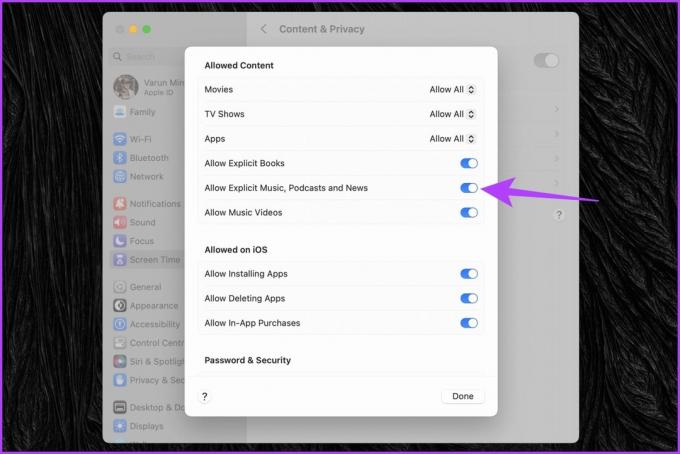
Windows Kullanarak Apple Music'te Müstehcen Şarkılara İzin Verme veya Engelleme
Apple yayınladı Apple Music için yeni uygulaması Windows için Microsoft Store'da. Apple Music'te şarkı akışı yapmak için kullanabilirsiniz. Beklediğiniz gibi, içindeki müstehcen içeriği de değiştirme seçeneği var. Bunu nasıl yapacağınız aşağıda açıklanmıştır:
Aşama 1: Windows'ta Apple Music uygulamasını başlatın ve Apple Music'in yanındaki üç noktalı simgeye tıklayın. Açılır menüden Ayarlar'a tıklayın.

Adım 2: Şimdi Kısıtlamalar'a tıklayın. Bu, kısıtlama ayarlarını açacaktır.

Aşama 3: Kısıtlamalar ayarlarında, genişletmek için İçerik Kısıtlamaları'nı seçin.

Adım 4: Son olarak, sırasıyla düğmeyi işaretleyerek veya işaretini kaldırarak Müstehcen Müziğe izin verip vermeyeceğinizi seçin.
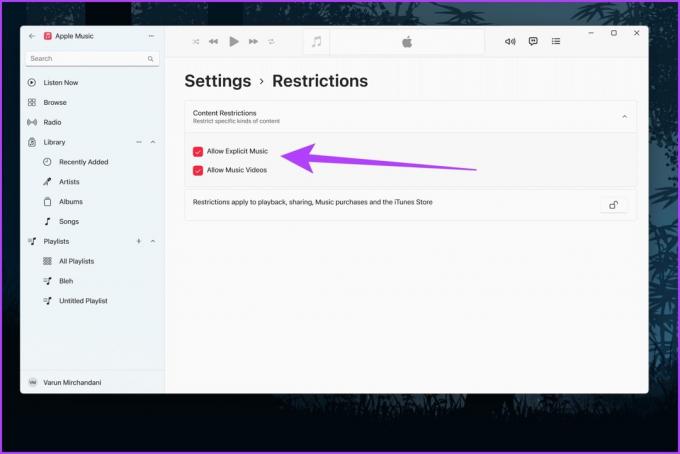
Apple Music Web Player'da Müstehcen İçeriği Kapatın veya İzin Verin
Apple Music'i web üzerinden dinliyorsanız, içerik kısıtlamalarını çevrimiçi olarak da değiştirebilirsiniz.
Aşama 1: Seçtiğiniz web tarayıcısında Apple Music Web Player'a gidin. Apple hesabınızla oturum açın.
Apple Music Web Player'ı açın
Adım 2: Sağ üst köşedeki Profil simgesine tıklayın. Görünen seçeneklerden Ayarlar'ı seçin.

Aşama 3: Hesap Ayarları sayfasının içinde, Ebeveyn Denetimleri bölümüne gidin. Müzik'in altındaki açılır kutuya tıklayın.

Adım 4: Temiz ve Açık arasında tercih ettiğiniz ayarı seçin.

Android uygulamasına benzer şekilde, 4 haneli bir şifre belirlemeniz istenecektir. Kısıtlama ayarını her değiştirmek istediğinizde ihtiyacınız olacağından, bu şifreyi hatırladığınızdan emin olun.
Apple Music İçerik Kısıtlamaları Hakkında SSS
Evet, Apple Music Aile Paylaşımı, her aile üyesi için ayrı içerik kısıtlamaları belirlemenize olanak tanır. Her aile üyesinin kendi Apple Kimliği olabilir ve içerik kısıtlamalarını tercihlerine göre özelleştirebilir.
İçerik kısıtlamaları, Apple Music'te zaten indirmiş olduğunuz şarkıları etkilemeyecektir. Bu ayarlar yalnızca kısıtlamaları uyguladıktan sonra yayınladığınız veya indirdiğiniz içerik için geçerlidir.
Evet, Apple Music'teki içerik kısıtlamaları, Apple Kimliğinizi ayarladığınız bölgeye veya ülkeye bağlıdır. Yerel içerik kurallarına ve düzenlemelerine uygundurlar.
İçerik kısıtlamaları, siz ilgili ayarları değiştirdikten hemen sonra etkinleşir. Bazı durumlarda, değişikliklerin uygulanması için kısa bir gecikme olabilir. Bununla birlikte, genel olarak, değişiklik hemen gerçekleşir.
Şarkı Kitaplığınızı Genişletin
Yukarıda belirtilen kolay adımları izleyerek, Apple Music'teki müstehcen müzik ayarını çeşitli platformlarda zahmetsizce değiştirebilirsiniz. İster iOS, Android, Windows, macOS veya Apple Music Web Player kullanıyor olun, müzik tercihlerinizi yönetmek hiç bu kadar kolay olmamıştı.
Artık müzik kitaplığınız genişlediğine göre, ne dersiniz? çalma listenizi YouTube Music'ten Apple Music'e aktarma?
Son güncelleme 31 Temmuz 2023
Yukarıdaki makale, Guiding Tech'i desteklemeye yardımcı olan bağlı kuruluş bağlantıları içerebilir. Ancak, editoryal bütünlüğümüzü etkilemez. İçerik tarafsız ve özgün kalır.